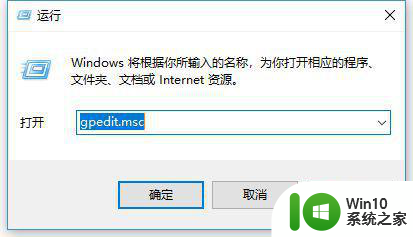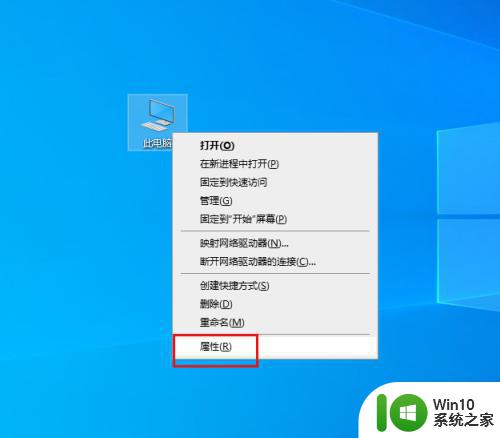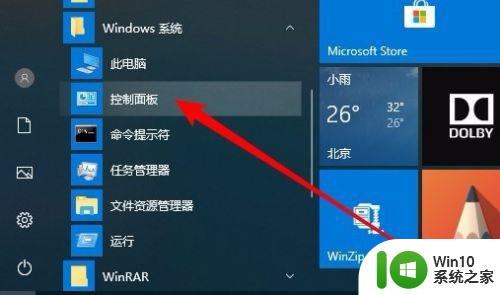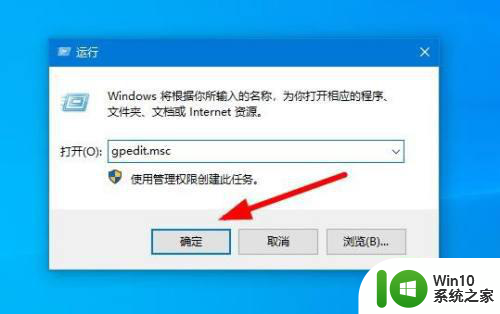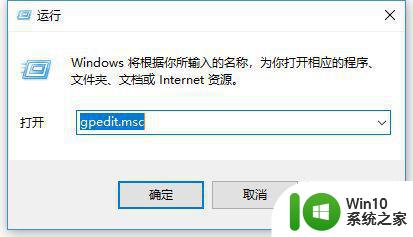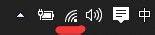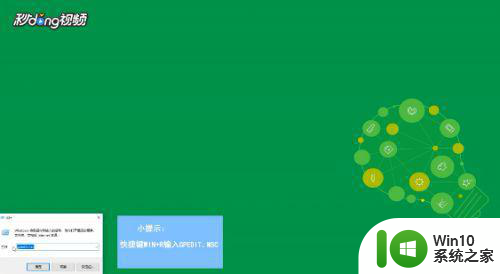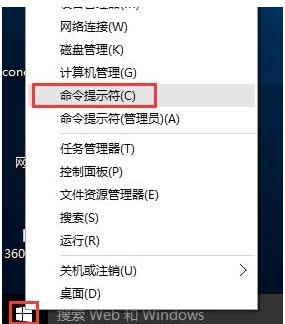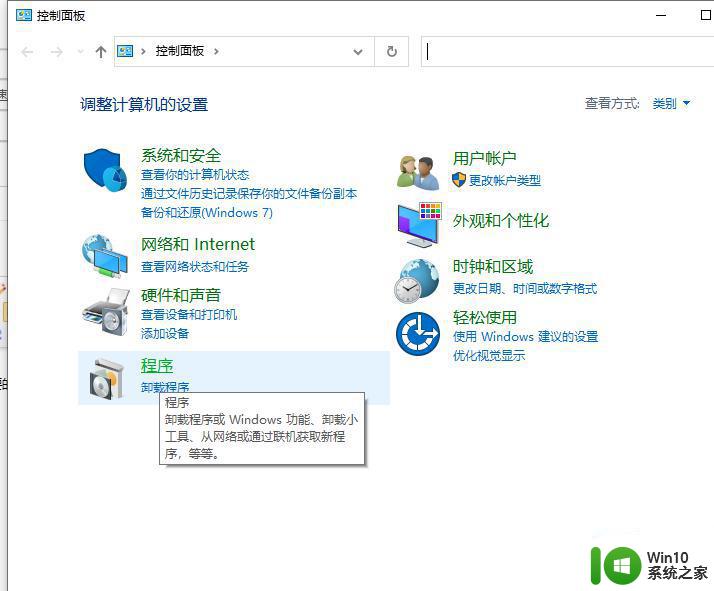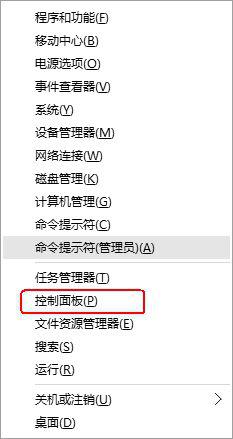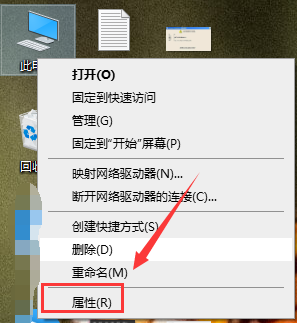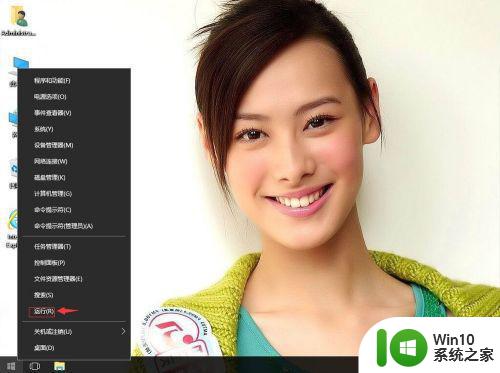如何优化win10网络设置以提高网速100倍 win10网速提升100倍的实用方法和技巧
如何优化win10网络设置以提高网速100倍,随着科技的飞速发展,互联网已经成为我们生活中不可或缺的一部分,然而有时我们会遇到网络速度慢的问题,这常常让人感到沮丧。幸运的是我们可以通过优化Win10网络设置来提高网速。在这篇文章中我们将探讨一些实用的方法和技巧,帮助您将Win10的网速提升100倍。无论是通过更改网络适配器设置、优化网络带宽分配还是使用专业的网络优化软件,这些方法都可以帮助您获得更快的网速。让我们一起来了解如何优化Win10网络设置,以提高网速100倍吧!
具体方法如下:
1、同时按下Win+R键,打开运行窗口。
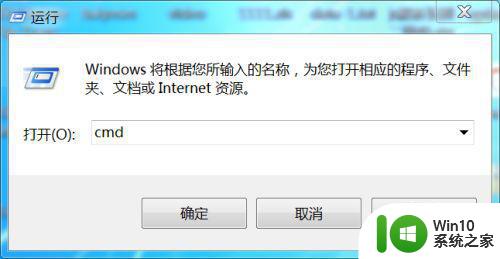
2、在弹出框中输入 gpedit.msc,回车。
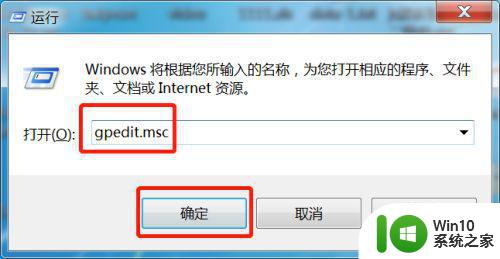
3、在弹出的对话框中,展开计算机配置中的【管理模板】→【网络】→【Qos数据包计划程序】。
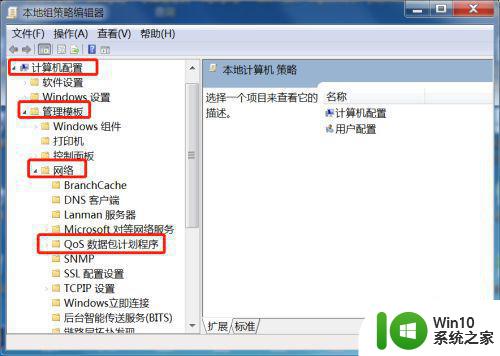
4、在右侧找到【限制可保留带宽】。
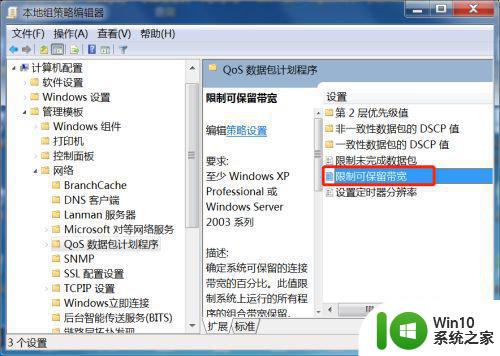
5、在弹出的对话框中,选择【已启用】,并将带宽限制改为0,然后确定。
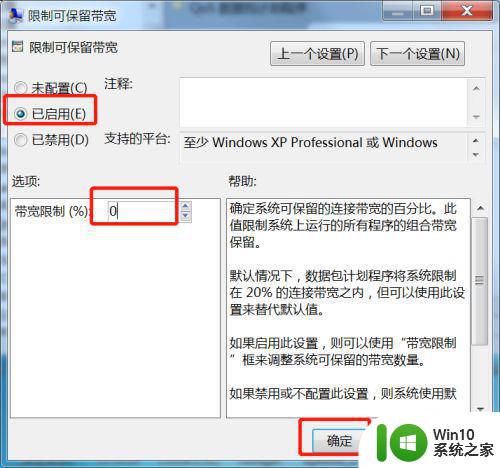
6、重启电脑即可。
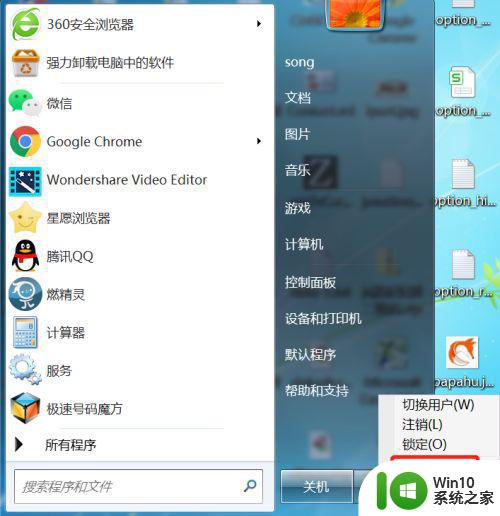
以上就是如何优化win10网络设置以提高网速100倍的全部内容,如果您也遇到类似的情况,可以按照小编的方法尝试解决。